- ο Αρχικο ΜΕΝΟΥ είναι όπου ξεκινούν οι περισσότερες εργασίες στον υπολογιστή σας με Windows.
- ο Windows 10Αρχικο ΜΕΝΟΥ είναι μια τεράστια βελτίωση από αυτήν του παράθυρα 8/8.1, αλλά πολλά χρήστες ακόμα προτιμώ το κλασικό Αρχικο ΜΕΝΟΥ.
- Για πιο εύκολους οδηγούς DIY για διαφορετικά τεχνολογικά στοιχεία, επισκεφτείτε το Ενότητα Πώς να.
- Windows 10 έρχεται γεμάτο με καταπληκτικά χαρακτηριστικά. Βελτιώστε τις γνώσεις σας για το λειτουργικό σύστημα με το δικό μας Άρθρα των Windows 10.

Αυτό το λογισμικό θα επιδιορθώσει κοινά σφάλματα υπολογιστή, θα σας προστατεύσει από την απώλεια αρχείων, κακόβουλο λογισμικό, αστοχία υλικού και θα βελτιστοποιήσετε τον υπολογιστή σας για μέγιστη απόδοση. Διορθώστε τα προβλήματα του υπολογιστή και αφαιρέστε τους ιούς τώρα σε 3 εύκολα βήματα:
- Κατεβάστε το εργαλείο επισκευής Restoro PC που συνοδεύεται από κατοχυρωμένες τεχνολογίες (διαθέσιμο δίπλωμα ευρεσιτεχνίας εδώ).
- Κάντε κλικ Εναρξη σάρωσης για να βρείτε ζητήματα των Windows που θα μπορούσαν να προκαλέσουν προβλήματα στον υπολογιστή.
- Κάντε κλικ Φτιάξ'τα όλα για να διορθώσετε ζητήματα που επηρεάζουν την ασφάλεια και την απόδοση του υπολογιστή σας
- Το Restoro κατεβάστηκε από 0 αναγνώστες αυτόν τον μήνα.
Είναι κατανοητό γιατί ίσως ψάχνετε να αλλάξετε Windows 10αρχικο ΜΕΝΟΥ στο κλασικό. Μερικοί άνθρωποι θεωρούν ότι το μενού Έναρξη των Windows 7 και XP είναι πιο χρήσιμο από αυτό των Windows 10.
Πότε παράθυρα 8 έπεσε, υπήρξε μια αναταραχή από τους χρήστες σχετικά με το μενού Έναρξη πλήρους οθόνης. Παρόλο που η Microsoft ανταποκρίθηκε τροποποιώντας το μενού Έναρξη στα Windows 8.1 και μεταγενέστερα, οι θαυμαστές πήραν τα πράγματα στα χέρια τους και επινόησαν τρόπους για να επιστρέψουν το κλασικό μενού Έναρξη.
Πώς μπορώ να αλλάξω το μενού Έναρξη των Windows σε κλασικό;
Πώς μπορώ να επιστρέψω στην κλασική προβολή στα Windows 10;
-
Πραγματοποιήστε λήψη και εγκατάσταση του Classic Shell.

- Κάντε κλικ στο κουμπί Έναρξη και αναζητήστε κλασικό κέλυφος.
- Ανοίξτε το κορυφαίο αποτέλεσμα της αναζήτησής σας.
- Επιλέξτε την προβολή μενού Έναρξη μεταξύ Κλασσικός, Κλασικό με δύο στήλες και Στυλ Windows 7.
- Χτύπα το Εντάξει κουμπί.
- Δημιουργήστε αντίγραφα ασφαλείας των επιλεγμένων στυλ ως XML.
- Εφαρμόστε τις ρυθμίσεις.
Προσαρμόστε το μενού Έναρξη στα Windows 10
Ενεργοποίηση λειτουργίας πλήρους οθόνης
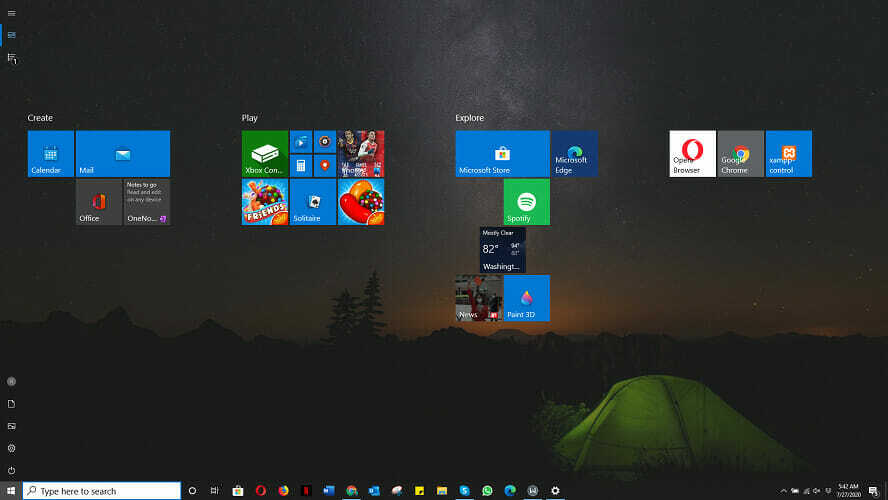
- Κάνε κλικ στο Αρχή.
- Επίλεξε το Ρυθμίσεις εικόνισμα.
- Επιλέγω Εξατομίκευση.
- Χτύπα το Αρχή από την αριστερή πλευρική γραμμή.
- Κάντε κλικ στο Διακόπτης κουμπί κάτω από το Χρησιμοποιήστε το κείμενο Έναρξη πλήρους οθόνης.
Αλλάξτε το μέγεθος του μενού έναρξης
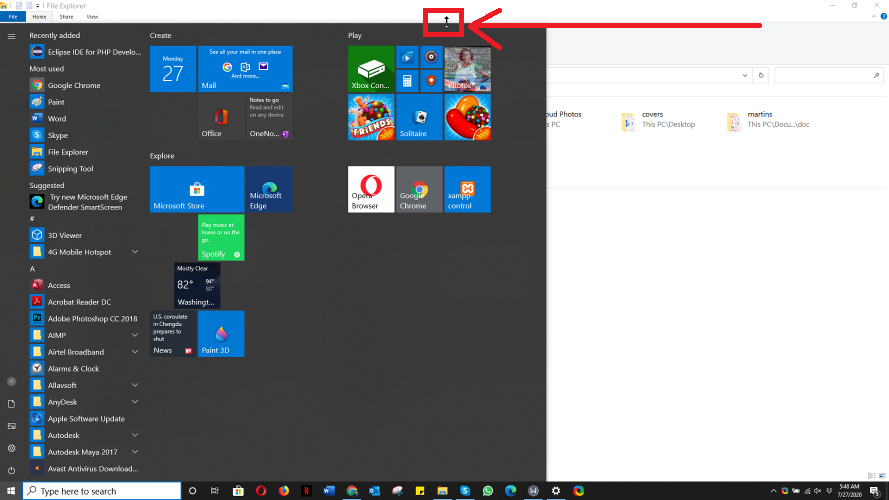
- Κάνε κλικ στο Αρχή κουμπί.
- Πάρτε το δρομέα σας στην άκρη του Αρχικο ΜΕΝΟΥ, έτσι μετατρέπεται σε α βέλος διπλής όψης.
- Κάντε κλικ σε αυτό και σύρετέ το πάνω ή κάτω για αλλαγή μεγέθους.
- Αφήστε τον κέρσορα όταν τελειώσετε.
Καρφιτσώστε μια εφαρμογή στο μενού Έναρξη
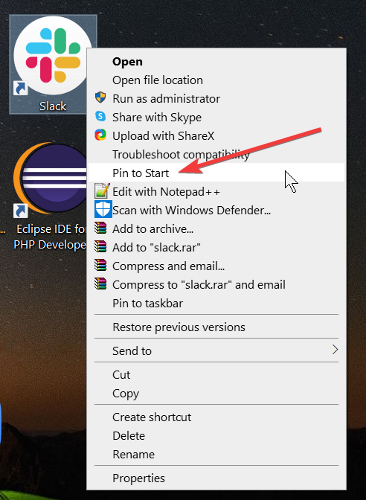
- Εντοπίστε την εφαρμογή.
- Κάντε δεξί κλικ στην εφαρμογή που θα καρφιτσωθεί.
- Επίλεξε το Καρφίτσωμα για έναρξη.
Αν θέλετε να προσαρμόσετε ακόμη περισσότερο το λειτουργικό σας σύστημα, δείτε πώς μπορείτε να κάνετε τα εικονίδια να μοιάζουν με αυτά των Windows 8
Ξεκαρφιτσώστε μια εφαρμογή από το μενού Έναρξη
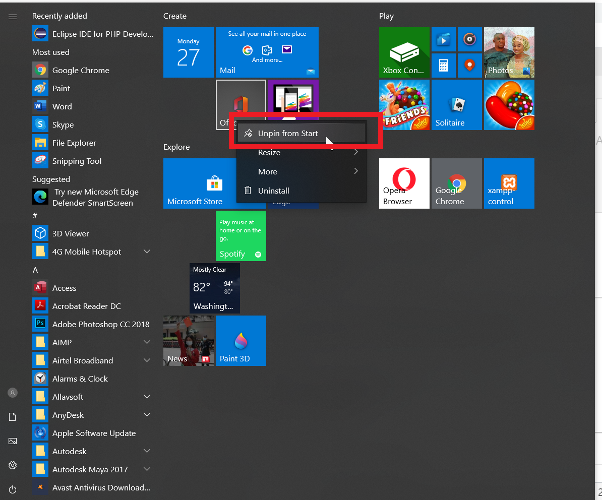
- Ανοιξε το Αρχή
- Κάντε δεξί κλικ στο εφαρμογή.
- Επιλέγω Ξεκαρφίτσωμα από την Έναρξη.
Αλλαγή μεγεθών πλακιδίων εφαρμογής

- Κάνε κλικ στο Αρχή
- Κάντε δεξί κλικ στην εφαρμογή.
- Επιλέγω Αλλαγή μεγέθους.
- Επιλέξτε την επιλογή της επιλογής σας.
Προσθέστε φακέλους στο μενού Έναρξη
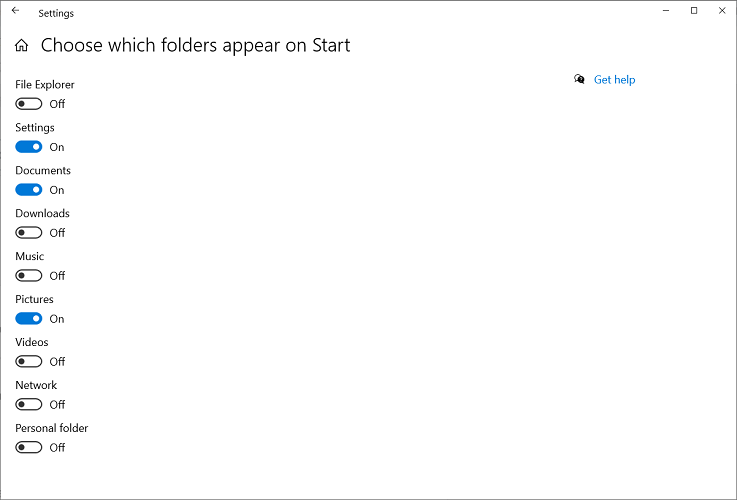
- Κάνε κλικ στο Αρχή κουμπί μενού.
- Επιλέγω Ρυθμίσεις.
- Κάντε κλικ στο Εξατομίκευση πλακάκι.
- Επιλέγω Αρχή από την πλευρική γραμμή.
- Κάντε κλικ Επιλέξτε τους φακέλους που θα εμφανιστούν στην Έναρξη.
- Ενεργοποιήστε ή απενεργοποιήστε τις εφαρμογές στην οθόνη.
Μετακίνηση πλακιδίων στο μενού Έναρξη

- Κάνε κλικ στο Αρχή κουμπί.
- Κάντε κλικ και κρατήστε πατημένο το πλακίδιο.
- Σύρετε και ρίξτε το πλακίδιο στην επιθυμητή θέση.
Μετονομασία ομάδων πλακιδίων

- Κάνε κλικ στο Αρχή
- Επιλέξτε το πλακίδιο για μετονομασία.
- Διαγράφω οποιοδήποτε κείμενο στο Πληκτρολογήστε πεδίο
- Μετονομάστε το πλακίδιο.
Αλλάξτε το χρώμα του μενού Έναρξη

- Κάνε κλικ στο Αρχή
- Επιλέγω Ρυθμίσεις
- Κάντε κλικ στο Εξατομίκευση
- Επιλέξτε ένα χρώμα από Χρώματα Windows.
- Επιλέξτε το πλαίσιο ελέγχου για Έναρξη, γραμμή εργασιών και κέντρο δράσης υπό Εμφάνιση χρώματος έμφασης στις ακόλουθες επιφάνειες.
Απενεργοποίηση ζωντανών πλακιδίων
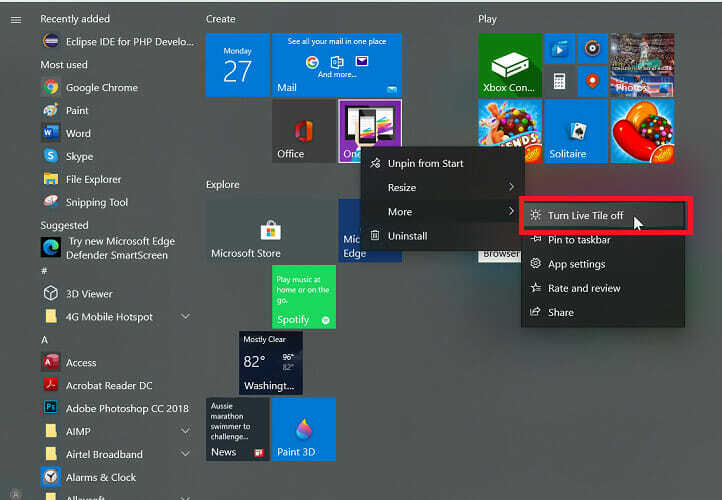
- Κάνε κλικ στο Αρχή κουμπί μενού.
- Κάντε δεξί κλικ στο ζωντανό πλακίδιο.
- Κάντε κλικ στο Κίνηση.
- Επίλεξε το Απενεργοποιήστε το ζωντανό πλακίδιο επιλογή
Ελπίζουμε ότι αυτός ο οδηγός έχει αποδειχθεί χρήσιμος στην περίπτωσή σας και ότι έχετε πλέον το μενού "Έναρξη" και τα εικονίδια όπως ακριβώς θέλετε.
Μη διστάσετε να μας ενημερώσετε εάν αυτός ο οδηγός βοήθησε χρησιμοποιώντας την παρακάτω ενότητα σχολίων.
 Εξακολουθείτε να αντιμετωπίζετε προβλήματα;Διορθώστε τα με αυτό το εργαλείο:
Εξακολουθείτε να αντιμετωπίζετε προβλήματα;Διορθώστε τα με αυτό το εργαλείο:
- Κάντε λήψη αυτού του εργαλείου επισκευής υπολογιστή βαθμολογήθηκε Μεγάλη στο TrustPilot.com (η λήψη ξεκινά από αυτήν τη σελίδα).
- Κάντε κλικ Εναρξη σάρωσης για να βρείτε ζητήματα των Windows που θα μπορούσαν να προκαλέσουν προβλήματα στον υπολογιστή.
- Κάντε κλικ Φτιάξ'τα όλα για την επίλυση προβλημάτων με τις κατοχυρωμένες τεχνολογίες (Αποκλειστική έκπτωση για τους αναγνώστες μας).
Το Restoro κατεβάστηκε από 0 αναγνώστες αυτόν τον μήνα.


